PDFelement - Leistungsstarker und einfacher PDF-Editor
Starten Sie mit der einfachsten Art, PDFs zu verwalten - mit PDFelement!
Verwenden Sie bei der Arbeit eine E-Mail-Anwendung? Microsoft Outlook, zum Beispiel. In einer Welt, in der die Arbeit von zu Hause aus immer alltäglicher wird, wird sie auch immer häufiger. Diese Apps können E-Mails als EML-Dateien speichern und Sie können sie in PDF konvertieren, um sie leichter betrachten und besser schützen zu können. Hier sind 4 einfache Möglichkeiten, EML in PDF zu konvertieren.

Was sind EML-Dateien?
EML oder das Electronic Mail Format, ist eines der am weitesten verbreiteten E-Mail-Formate. Microsoft hat dieses Format entwickelt, um dem Industriestandard RFC 5322 für die Übertragung von Nachrichten zwischen E-Mail-Clients zu entsprechen.
EML verwendet die Syntax des Internet Message Formats für den in den Nachrichten gespeicherten Text. EML-Dateien werden teilweise im reinen Textformat gespeichert. Sie können also einfache Texteditoren wie Microsoft Notepad, Notepad++ oder Apple TextEdit verwenden. Diese Editoren zeigen die E-Mail jedoch wie eine HTML-Datei und nicht wie eine E-Mail-Nachricht an.
Wie öffnet man eine EML-Datei?
EML-Dateien lassen sich am besten mit einem E-Mail-Programm wie Outlook, Windows Live Mail oder Thunderbird öffnen. Nehmen wir an, dass Sie einen E-Mail-Client auf Ihrem Computer installiert haben. Um eine EML-Datei zu öffnen, doppelklicken Sie einfach auf die EML-Datei und sie wird automatisch von Ihrem Standard-Mailprogramm geöffnet.
Wenn Sie keinen E-Mail-Client haben, können Sie einen EML Datei Viewer installieren, um EML-Nachrichten zu betrachten. Oder Sie können sie in PDF konvertieren, damit mehr Anwendungen sie öffnen können. Im Folgenden finden Sie 4 verschiedene Möglichkeiten, dies zu tun.
Methode 1. EML in PDF konvertieren mit Wondershare PDFelement
Wondershare PDFelement - PDF Editor Es ist eines der Tools, an die Sie denken sollten, wenn das PDF-Format erwähnt wird. Es ist eines der besten PDF Tools auf dem Markt. Diese Software bietet viele leistungsstarke Funktionen, darunter einen Converter, der jedes Microsoft Office-Dokument in ein PDF-Dokument konvertiert. Sie können sogar Excel-, Word-, PowerPoint- und EML-Dateien in einer PDF-Datei kombinieren!
 G2-Wertung: 4.5/5 |
G2-Wertung: 4.5/5 |  100 % Sicher |
100 % Sicher |
Das Beste daran ist, dass das Konvertieren von Dateien mit PDFelement sehr einfach ist. Es sind nur ein paar Schritte nötig. Hier finden Sie eine Anleitung zum Konvertieren von EML-Dateien in PDFs mit PDFelement.
Es gibt 3 verschiedene Möglichkeiten, eine EML-Datei mit PDFelement in PDF zu konvertieren. Wählen Sie die Methode, die Ihnen am einfachsten erscheint.
Neues PDF mit PDFelement erstellen, um die EML-Datei zu konvertieren
So konvertieren Sie EML in PDF über die Oberfläche von PDFelement.
Schritt 1 Laden Sie PDFelement herunter und starten Sie es.
Schritt 2 Klicken Sie auf "PDF erstellen" > "Aus Datei".

Schritt 3 Wählen Sie die EML-Datei aus, die Sie in PDF konvertieren möchten. PDFelement konvertiert diese EML-Datei in PDF. Speichern Sie die neue Datei.

EML in PDF konvertieren auf PDFelement, während ein aktives PDF vorhanden ist
Nehmen wir an, Sie betrachten gerade ein PDF auf PDFelement, als Sie plötzlich eine EML in ein PDF konvertieren müssen. Folgen Sie diesen Schritten.
 G2-Wertung: 4.5/5 |
G2-Wertung: 4.5/5 |  100 % Sicher |
100 % Sicher |Schritt 1 Klicken Sie auf "Datei" > "Erstellen" > "Aus Datei".
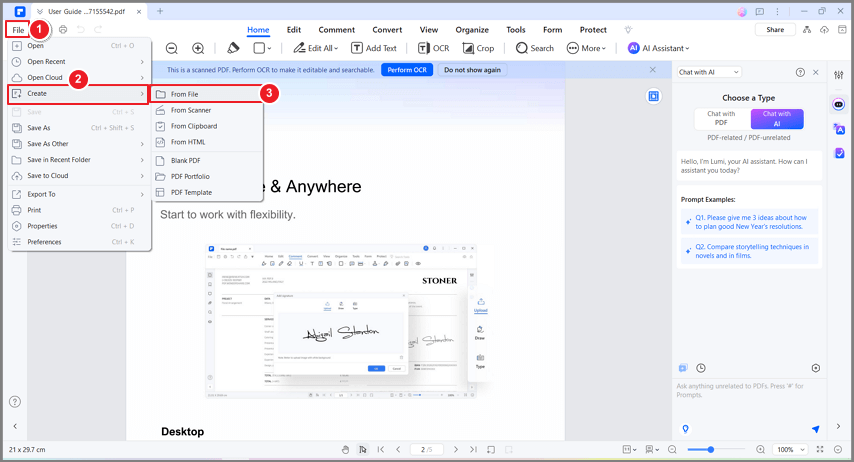
Schritt 2 Wählen Sie die EML-Datei, die Sie konvertieren möchten. Es wird eine neue Registerkarte auf PDFelement geöffnet. Sie zeigt Ihnen die in PDF konvertierte EML-Datei an. Speichern Sie das Dokument.
Nachdem Sie ein PDF aus einer EML-Datei erstellt haben, können Sie das ausgegebene PDF mit PDFelement bearbeiten. PDFelement bietet eine große Anzahl von Tools, die Ihnen die Bearbeitung erleichtern. Sehen Sie sich das Video unten an, um mehr zu erfahren.
EML-Dateien per Drag & Drop konvertieren
Dies ist bei weitem der einfachste Weg, EML-Dateien in PDF zu konvertieren. Wie man das macht, ist selbsterklärend. Aber hier sind die Schritte:
Schritt 1 Öffnen Sie Wondershare PDFelement.
Schritt 2 Ziehen Sie die EML-Datei und legen Sie sie im PDFelement Fenster ab. PDFelement konvertiert die EML-Datei automatisch in PDF. Speichern Sie das Dokument.
 G2-Wertung: 4.5/5 |
G2-Wertung: 4.5/5 |  100 % Sicher |
100 % Sicher |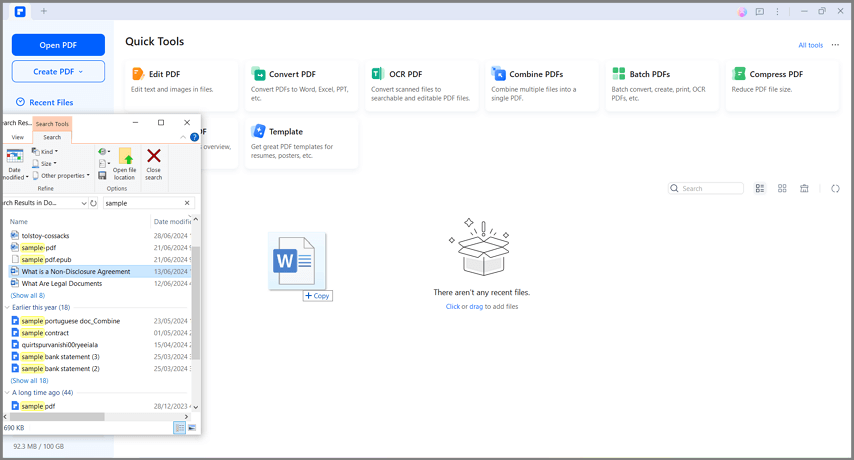
Methode 2. Drucken von EML-Dateien in PDF mit Outlook unter Windows 10
Wie bereits erwähnt, kann Microsoft Outlook EML-Dateien speichern und öffnen. Aber das ist nicht alles, was es kann. Microsoft Outlook verfügt außerdem über eine Funktion, mit der Sie EML-Dateien in PDFs konvertieren können. Sie können dies tun, indem Sie die Datei drucken. Seien Sie unbesorgt. Sie brauchen nicht wirklich einen Drucker.
So konvertieren Sie eine EML-Datei mit Microsoft Outlook unter Windows 10 in PDF:
Schritt 1 Öffnen Sie die EML-Datei mit Microsoft Outlook.

Schritt 2 Klicken Sie auf "Datei" > "Drucken".

Schritt 3 Wählen Sie "Microsoft Print to PDF" im Bereich Drucker.

Schritt 4 Klicken Sie auf "Drucken". Geben Sie der PDF-Datei einen Namen. Wählen Sie den Ordner, in dem Sie die konvertierte PDF-Datei speichern möchten. Klicken Sie auf "Speichern".

Methode 3. EML in PDF online konvertieren
Gibt es eine Methode, mit der Sie EML-Dateien in PDF konvertieren können, ohne ein Programm auf Ihrem Computer zu installieren? Ja, die gibt es. Es gibt cloudbasierte EML zu PDF Converter. Der bekannteste ist Zamzar, ein Online-Dienst, mit dem Sie schon seit vielen Jahren Dateien von einem Format in ein anderes konvertieren können.
Was zeichnet Zamzar neben der Unterstützung vieler Eingabe- und Ausgabeformate aus? Zunächst einmal verfügt es über eine Integration mit den wichtigsten Cloud-Speicher-Systemen, so dass Sie die EML-Datei einfacher hochladen können. Außerdem können Sie mit Zamzar die Ausgabedatei nach der Konvertierung direkt an Ihre oder die E-Mail einer anderen Person senden.
Wie konvertiert man EML in PDF mit Zamzar
Schritt 1 Öffnen Sie einen Webbrowser. Gehen Sie auf die Webseite von Zamzar und navigieren Sie zum "EML zu PDF" Converter Tool.

Schritt 2 Laden Sie die EML-Dateien hoch, die Sie konvertieren möchten, indem Sie auf die Schaltfläche "Dateien auswählen" klicken. Sie können auch auf die kleine Pfeil-nach-unten-Schaltfläche daneben klicken, um die Datei stattdessen von URL, Box, Dropbox, Google Drive oder OneDrive zu importieren.
Schritt 3 Klicken Sie auf "Jetzt konvertieren".

Schritt 4 Laden Sie die Ausgabedatei herunter.

Methode 4. SysTools EML File to PDF Converter
Was können Sie tun, wenn Sie Microsoft Office nicht auf Ihrem Computer installiert haben? Außerdem brauchen Sie kein PDF Tool. Was Sie stattdessen brauchen, ist ein spezieller EML Datei Converter. Das ist verständlich. Spezielle Software bietet in der Regel E-Mail-bezogene Funktionen, die in einem allgemeinen PDF-Tool nicht zu finden sind. Wenn dies der Fall ist, können Sie den SysTools EML File Converter ausprobieren.
Der SysTools EML File Converter ist ein Windows/Mac-Programm, mit dem Sie EML/EMLX-Dateien in HTML, TXT, MSG, MBOX, PST und vor allem in PDF konvertieren können. Hier sind andere Dinge, die es bietet:
- SysTools behält die Kopfzeilen von E-Mail-Nachrichten nach der Konvertierung bei.
- Lässt Sie mehrere EML-Dateien auf einmal konvertieren.
- Unterstützt das Konvertieren von EML-Dateien mit Anhängen, To-Do-Listen und Notizen.
- Vorschau von EML-Dateien.
Wie man EML in PDF konvertiert mit dem SysTools EML File Converter
Schritt 1 Installieren und öffnen Sie den Systools EML File Converter.
Schritt 2 Suchen Sie den Ordner, der die EML-Datei enthält, im linken Fenster.
Schritt 3 Doppelklicken Sie auf den Ordner. Es lädt die EML-Dateien, die der Ordner enthält, in das rechte Fenster.

Schritt 4 Wählen Sie im rechten Bereich die EML-Datei aus, die Sie konvertieren möchten.

Schritt 5 Klicken Sie auf "Exportieren". Wählen Sie "PDF" als Exporttyp.

Schritt 6 Klicken Sie auf "Durchsuchen", um einen Zielordner für die Ausgabedatei zu wählen. Klicken Sie auf "Exportieren". Warten Sie, bis die Konvertierung abgeschlossen ist. Klicken Sie auf "OK", sobald dies geschehen ist.

Häufig gestellte Fragen
Haben Sie Fragen zu EML-Dateien, die beantwortet werden müssen? Hier finden Sie einige häufig gestellte Fragen. Vielleicht finden Sie hier die Antworten, nach denen Sie suchen.
1. Wie konvertiere ich meine Emails in PDFs?
Mit Outlook können Sie E-Mails als Dateien auf Ihrem Computer oder in der Cloud speichern. Anschließend können Sie diese Datei mit einem Datei Converter in eine PDF-Datei konvertieren. Sie können auch die oben beschriebene Methode 2 anwenden, um die E-Mail als PDF zu exportieren, wenn Sie mit Windows 10 arbeiten. Wenn Sie nicht mit Windows 10 arbeiten, folgen Sie stattdessen diesen Schritten:
- Doppelklicken Sie in Outlook auf die E-Mail.
- Klicken Sie auf "Datei" > "Speichern unter".
- Benennen Sie die Ausgabedatei und wählen Sie einen Zielordner.
- Wählen Sie "HTML" in der Liste "Dateityp".
- Klicken Sie auf "Speichern".
- Öffnen Sie die HTML-Datei mit Microsoft Word.
- Klicken Sie auf "Datei" > "Speichern unter".
- Wählen Sie "PDF" aus dem Dropdown-Menü.
- Klicken Sie auf "Speichern".
2. Welches Programm kann EML öffnen?
Da EML eine als Datei gespeicherte E-Mail ist, können mehrere E-Mail-Programme sie öffnen. Die bekanntesten Programme sind Microsoft Outlook, Apple Mail und Mozilla Thunderbird. Sie können die Dateierweiterung auch in ".mht" ändern, so dass Sie die Datei mit Webbrowsern öffnen können. Bitte beachten Sie jedoch, dass nur der Internet Explorer das Dokument korrekt formatiert.
Notepad, Notepad++ und Apple TextEdit können sie auch öffnen, aber die Formatierung ist nicht dieselbe wie in der E-Mail.
3. Wie kann ich mehrere E-Mails als eine PDF-Datei speichern?
Leider gibt es keine einfache Möglichkeit, mehrere E-Mails als eine PDF-Datei zu speichern. Sie können die E-Mails aber auch einzeln als PDF exportieren. Dann können Sie Wondershare PDFelement verwenden, um sie in einer PDF-Datei zu kombinieren.
Folgen Sie diesen Schritten, um die in PDF konvertierten E-Mails in einer PDF-Datei zusammenzufassen:
- Starten Sie Wondershare PDFelement.
- Wählen Sie "Kombinieren".
- Klicken Sie auf "Dateien auswählen" oder ziehen Sie die in PDF konvertierten E-Mails per Drag & Drop in das linke Fenster.
- Klicken Sie auf "Anwenden".
- PDFelement fasst die Dateien zu einer PDF-Datei zusammen und lässt Sie die Datei anzeigen.
- Speichern Sie die neue PDF-Datei.
Fazit
Sie können E-Mails als EML-Dateien speichern, aber es wird empfohlen, sie als PDF-Dateien zu speichern. PDF ist ein akzeptableres Dateiformat. Außerdem können Sie Passwörter für PDFs festlegen, so dass nur ausgewählte Personen sie öffnen können.
Eine der besten Möglichkeiten, EML-Dateien zu konvertieren, ist die Verwendung von Wondershare PDFelement. Es ist super einfach zu benutzen! Diese Software ermöglicht es Ihnen, EML-Dateien auf drei verschiedene Arten in PDFs zu konvertieren. Apropos Bequemlichkeit. Das ist noch nicht alles. PDFelement ermöglicht es Ihnen auch, die konvertierten PDFs mit einem Passwort zu schützen.



